Win10系统如何合并任务栏“右下角图标”?
1、点击桌面左下角“开始”——“设置”,进入“Windows设置”。
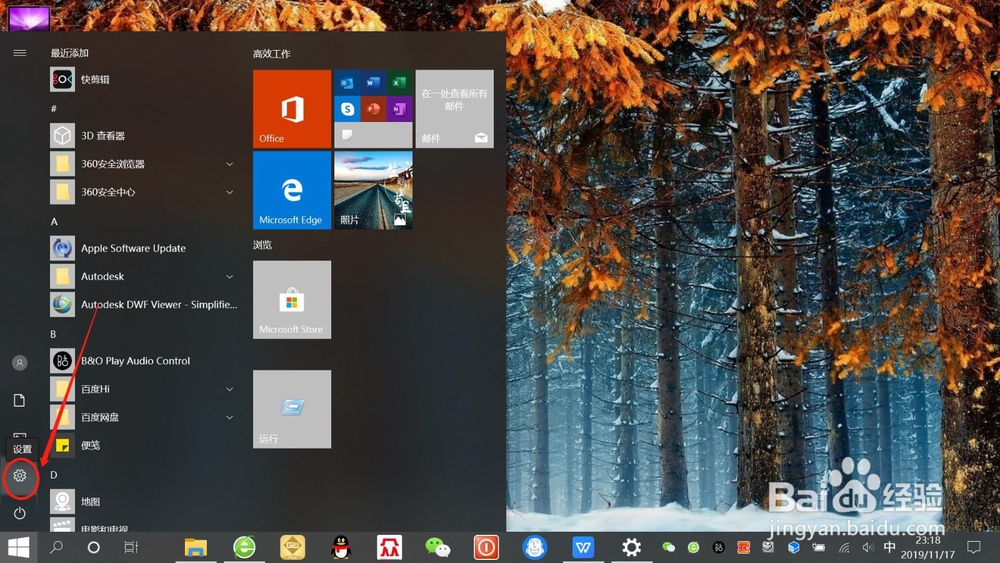
2、在“Windows设置”页面,点击“个性化”,进入“个性化设置”。
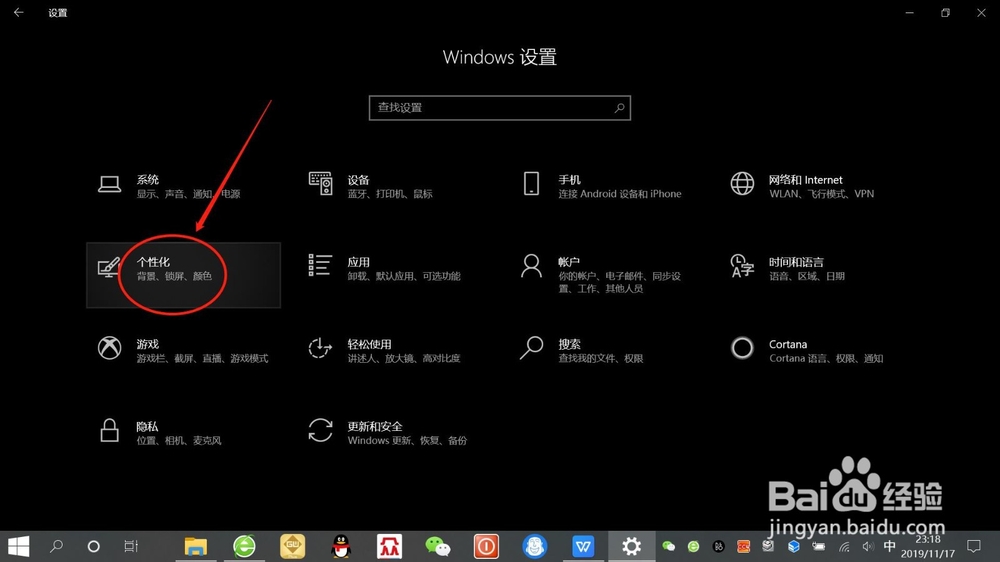
3、在“个性化设置”页面,点击左侧底部“任务栏”,进入“任务栏”设置。
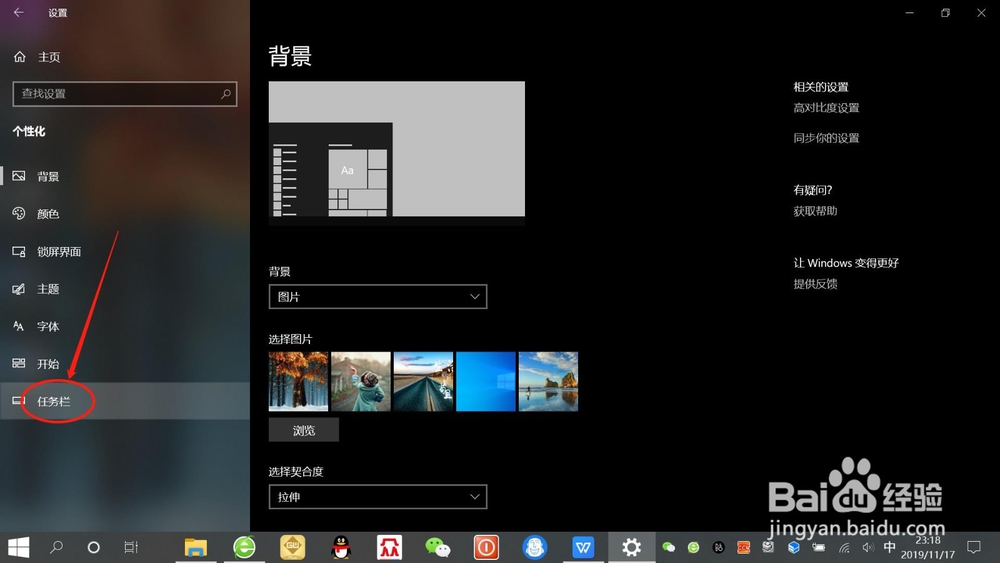
4、在“任务栏”设置页面,点击”通知区域“下面的“选择哪些图标显示在任务栏上”,如下图所示。

5、接着,点击“通知区域始终显示所有图标”下面的开关,将其设置为“关”,如下图所。
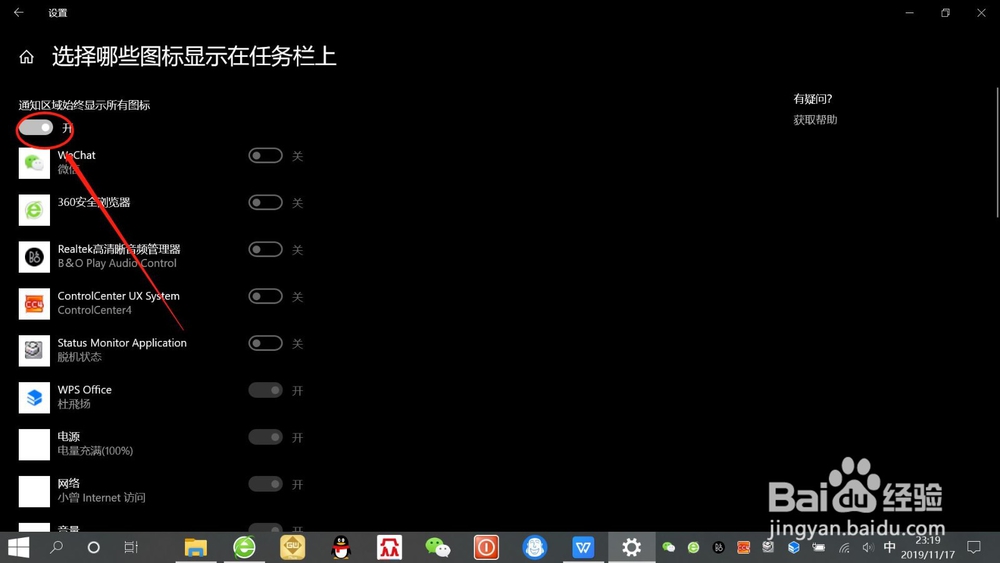

6、设置完毕后,任务栏右下角即可隐藏“非活动图标”,以“向上箭头显示”,点击“箭头”即可展开图标,如下图所示。

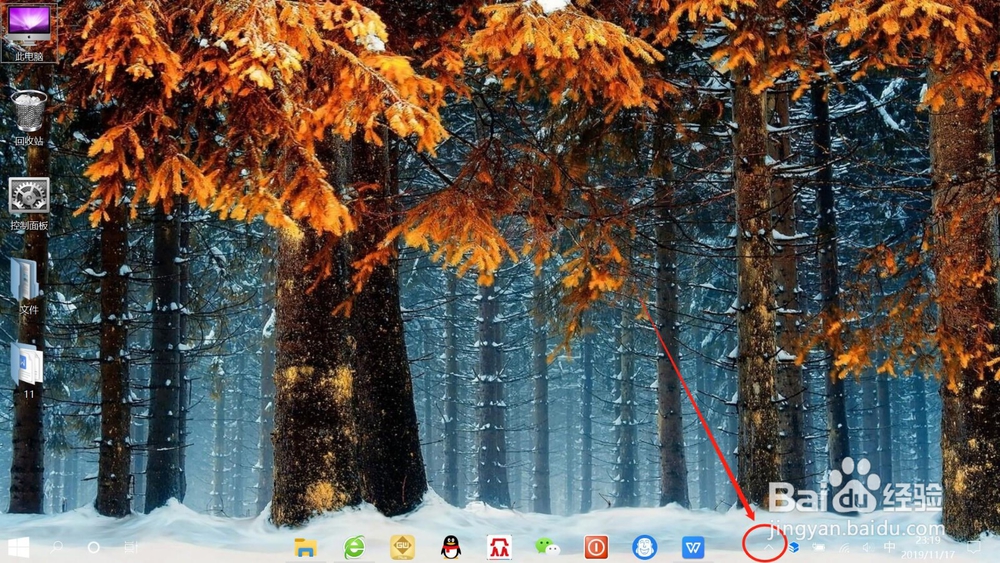
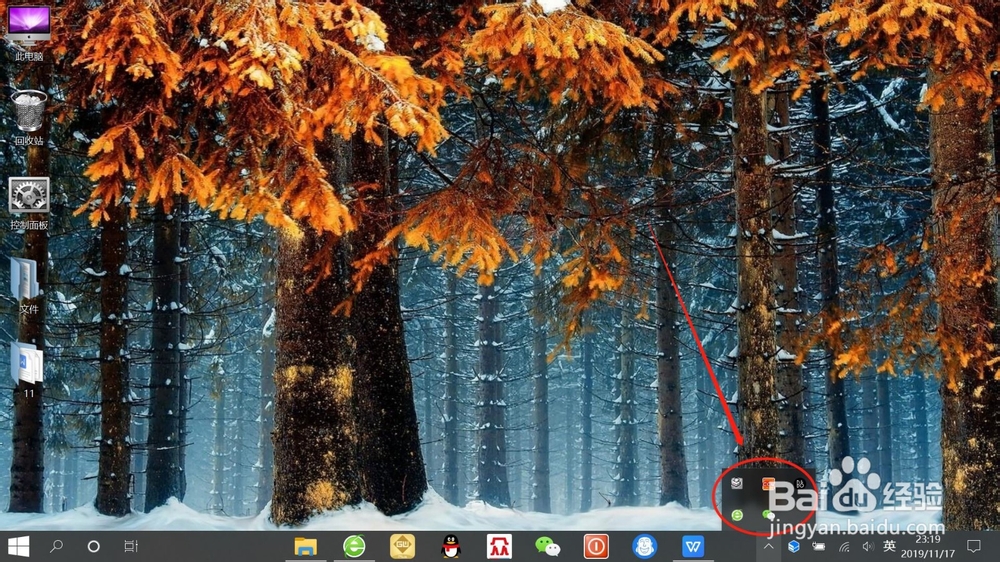
1、点击“设置”——“个性化”——“任务栏”——“选择哪些图标显示在任务栏上”。
2、点击“通知区域始终显示所有图标”下面的开关,将其设置为“关”。
声明:本网站引用、摘录或转载内容仅供网站访问者交流或参考,不代表本站立场,如存在版权或非法内容,请联系站长删除,联系邮箱:site.kefu@qq.com。
阅读量:105
阅读量:153
阅读量:116
阅读量:147
阅读量:53